Steam es la plataforma de distribución de juegos digitales más grande y popular del mundo, donde personas de todo el mundo compran sus juegos favoritos, desde la comodidad de su hogar. Si eres un jugador, probablemente ya hayas usado Steam para comprar juegos. Además de vender juegos, también es la plataforma más grande para juegos multijugador en línea con personas de todo el mundo. Dicho esto, Steam tiene muchas funciones ingeniosas ocultas en su cliente de escritorio que los jugadores pueden aprovechar, y la transmisión en el hogar es solo una de ellas. Con esta función, podrás transmitir juegos desde tu PC con Windows a otras computadoras locales en tu red. Esto es particularmente útil si tienes un escritorio potente en tu casa, pero quieres moverte y jugar tu juego en una computadora portátil con hardware inferior o un sistema operativo diferente. Bueno, si estás interesado en probar esto, echemos un vistazo a cómo usar Steam In-Home Streaming para transmitir juegos:
Configuración de Steam Streaming en casa
En primer lugar, debe habilitar y configurar la transmisión de Steam en el hogar en la PC Host (es decir, la PC que realmente ejecutará el juego y la transmitirá a su máquina local). Simplemente siga los pasos a continuación para hacer esto sin ningún problema:
Nota : esta función solo funcionará si tanto la PC del host como la del cliente están conectadas a la misma red local.
- En primer lugar, inicie sesión en el cliente de escritorio de Steam con su cuenta de Steam. Una vez que haya iniciado sesión, haga clic en "Steam" ubicado en la esquina superior izquierda del cliente y vaya a "Configuración" .

- Ahora, vaya a la sección Transmisión en el hogar y marque la casilla junto a "Activar transmisión" . Una vez que haya terminado, puede simplemente hacer clic en Aceptar .

- Si desea personalizar la calidad de la transmisión y realizar varios ajustes desde el lado de la computadora HOST, simplemente haga clic en "Opciones de host avanzadas" .

- En este menú, podrá habilitar / deshabilitar la codificación de hardware para la GPU que está teniendo, ajustar el número de subprocesos de codificación de software e incluso priorizar el tráfico de red según sus preferencias.

- Si desea realizar ciertos ajustes para la PC del cliente, simplemente haga clic en "Opciones de cliente avanzadas" .

- En este menú, podrá cambiar la resolución de la transmisión, limitar el ancho de banda y personalizar la configuración de los altavoces según sus preferencias. Una vez que haya terminado de jugar con la configuración, puede hacer clic en Aceptar .

- Bueno, eso es todo lo que tienes que hacer desde el lado de HOST PC. Ahora, al pasar a la máquina cliente (es decir, la PC a la que se transmitirá su juego) simplemente tiene que iniciar sesión en su cuenta de Steam con el cliente de escritorio y dirigirse a la sección Biblioteca de la cuenta. Elige el juego que vas a transmitir de la lista de juegos que tienes en tu biblioteca. Una vez hecho esto, haga clic en el botón "Stream" .

Bueno, eso es prácticamente todo el proceso, ya que el flujo de información ahora se mostrará en la pantalla. Inmediatamente puede comenzar a jugar todos sus juegos favoritos en su máquina inferior, ya que la PC Host hará el trabajo pesado. Vale la pena señalar que, debido a la compresión del video, la calidad de la transmisión no será tan buena como la grabación real. Por lo tanto, si puede manejar la calidad de video degradada, seguramente se enamorará de la transmisión en el hogar de Steam.

VEA TAMBIÉN: Cómo compartir juegos de Steam usando Steam Family Sharing
Transmita sus juegos favoritos con Steam Streaming en casa
Bueno, esta es ciertamente una característica ingeniosa si tiene varias computadoras con diferentes sistemas operativos y hardware en su casa. Todo lo que necesita es una máquina poderosamente decente y un cliente de Steam instalado en el resto, para aprovechar al máximo la transmisión en el hogar. Sin embargo, la calidad de la transmisión puede no impresionar a muchos, ya que tendrá que lidiar con artefactos, especialmente si el ancho de banda de su conexión a Internet no es lo suficientemente bueno. Si puede pasar por alto todas estas desventajas, está obligado a enamorarse de esta función cuando la pruebe. Entonces, ¿has probado Steam In-Home Streaming? Asegúrese de hacernos saber sus opiniones sobre esta función, simplemente escribiendo algunas palabras en la sección de comentarios a continuación.
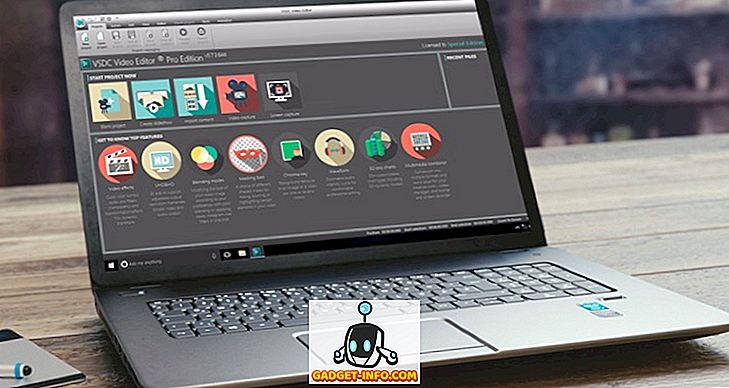
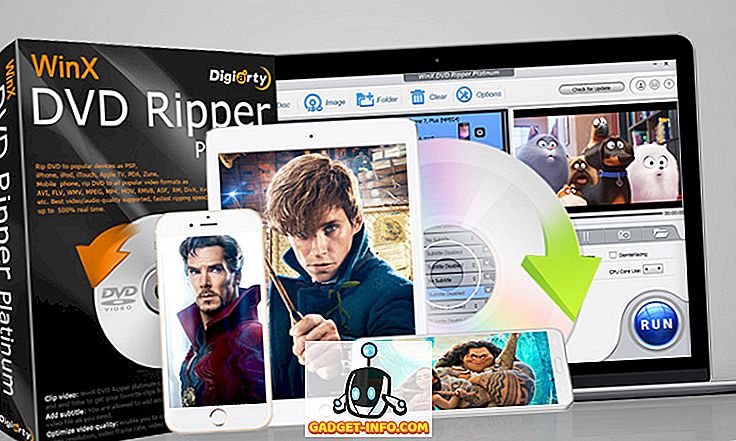






![entretenimiento - El estado de la industria musical [FOTOS]](https://gadget-info.com/img/entertainment/673/state-music-industry.png)
